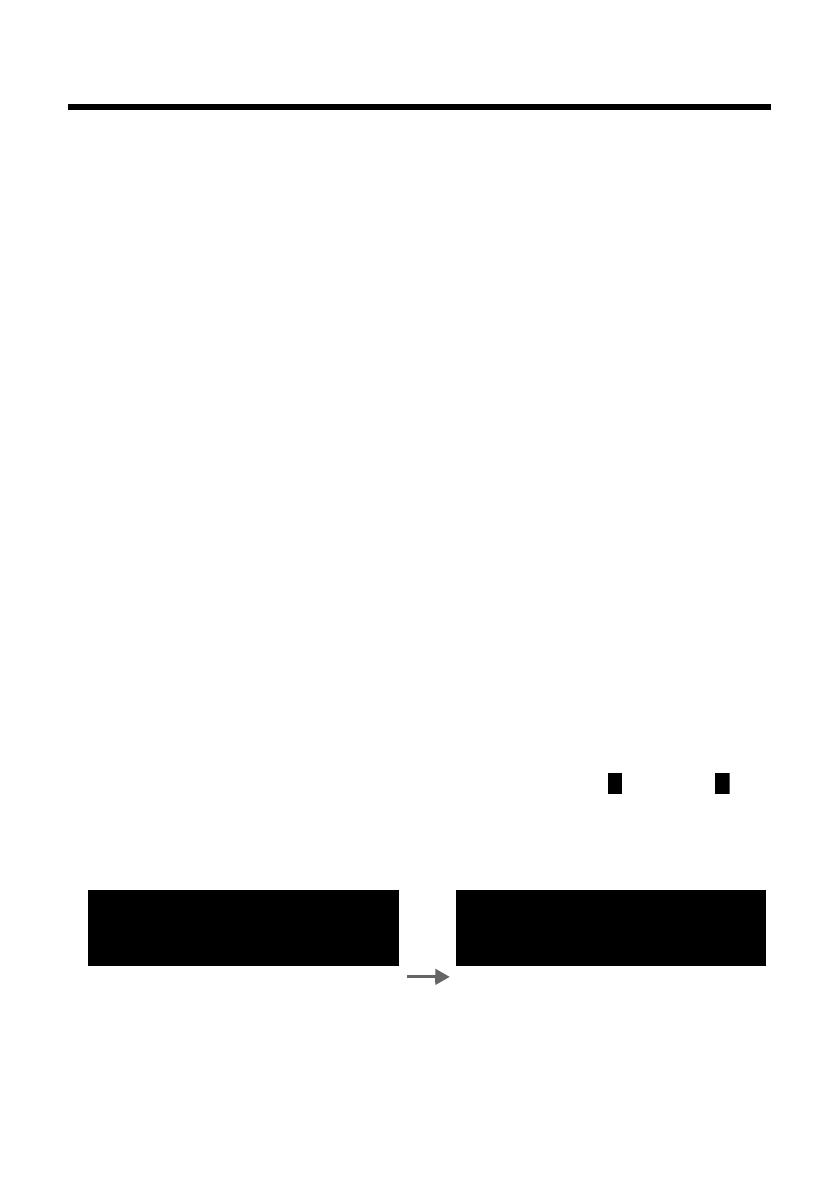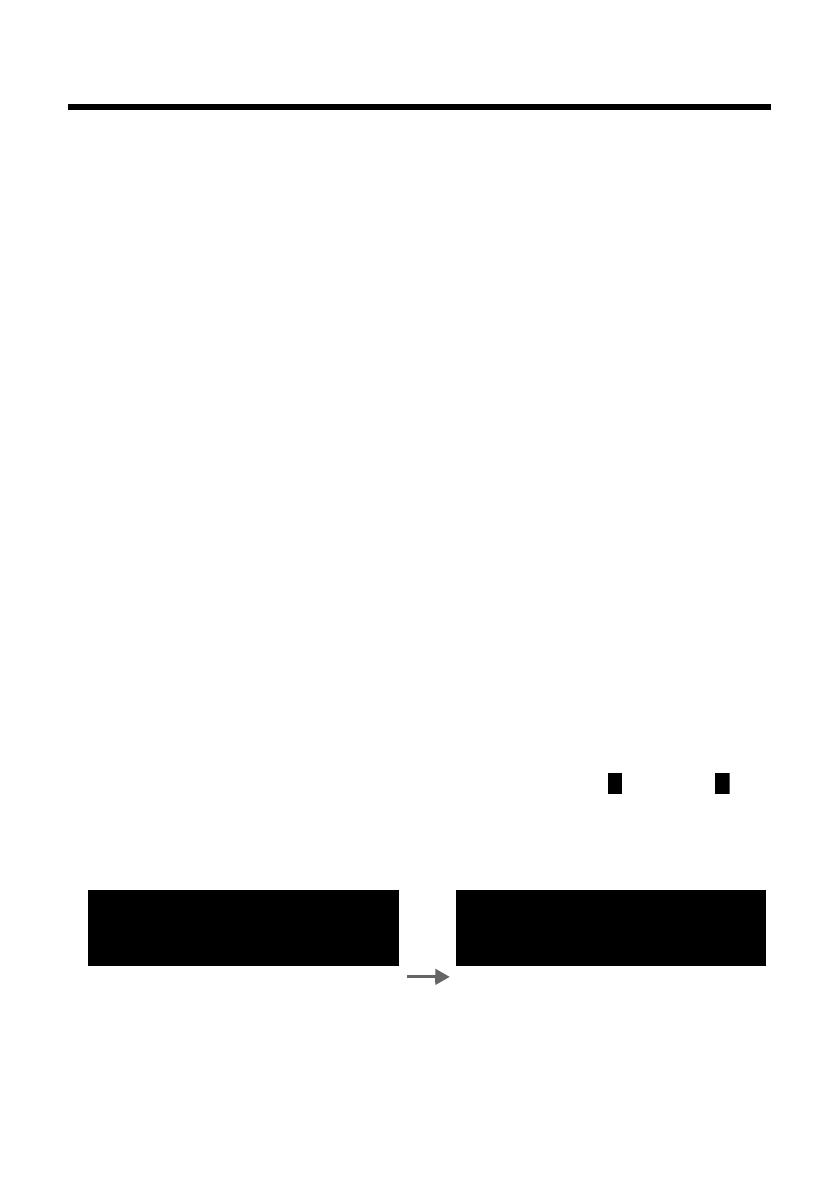
16 en es hu pl
Gigaset SL910H / hu / A31008-M2370-R701-2-8019 / make_familiar.fm / 5/6/15
Template Lion A5, Version 3, 02.04.2012
Érintőképernyő használata
Érintőképernyő használata
A mobilegységet főleg a kijelzőn keresztül használja.
A kijelzőn látható ikonok, listabejegyzések, kapcsolók és választóterületek érzékeny területek. A
funkciók beállításához és aktiválásához, telefonszámok beírásához vagy tárcsázásához, illetve a
különböző kijelzőképernyők (lapok) közötti léptetéshez érintse meg vagy húzza el a kijelzőn a
megfelelő területeket.
Funkciók/listabejegyzések kijelölése
A listaelem (névjegyek, almenü, híváslisták) kiválasztásához vagy egy funkció be-/kikapcsolásá-
hoz érintse meg a lista egy bejegyzését vagy a megfelelő szimbólumot.
Léptetés a listákban és menükben (függőleges léptetés)
¤ Húzza a kijelzőt függőleges irányba.
Ha több listabejegyzés található, mint amennyit a készülék egyszerre meg tud jeleníteni, akkor
a kijelző alján vagy tetején egy árnyék jelzi azt az irányt, amerre a kijelzőt léptetnie kell a lista
további elemeinek megtekintéséhez.
A léptetéssel egyidejűleg megjelenik egy görgetősáv a képernyő jobb szélén. A görgetősáv
megmutatja a lista látható részének méretét és pozícióját.
A listákban történő léptetés nem folytonos, vagyisa lista végéről vissza kell görgetni a képer-
nyőt a lista tetejének megjelenítéséhez.
Opciók, opciós csúszka
A legtöbb képernyőn alul egy műveleti sáv található. Ez megjeleníti az adott környezetben vég-
rehajtható összes műveletet (ikonokkal,
£ 47. oldal). Léteznek egysoros (pl. a telefonkönyv-
ben) és kétsoros opciós csúszkák (pl. külső hívás közben).
¤ A kívánt művelet végrehajtásához érintse meg az opciót.
Ha több opció áll rendelkezésre, mint amennyit egyszerre meg tud jeleníteni az opciós csúszka,
akkor a további opciókat a következőképpen láthatja:
u Egysoros opciós csúszka esetén az opciók melletti nyíl a jobb oldalon és/vagy bal
irányba mutató nyíl (lásd a képet) jelzi, hogy további opciók állnak rendelkezésre.
¤ Érintse meg az opciós csúszkát és húzza a nyíl irányába a további opciók képernyőn való
megjelenítéséhez (vízszintes léptetés).
u Kétsoros opciós csúszka esetén az opciós csúszka alatt lévő szimbólum jelzi, hogy további
opciók állnak rendelkezésre.
lY :
Új bejegyzés Utónév Lista küldése
><
Y: X
Utónév Lista küldése Kapacitás
><